Teams: grupowy bałagan
MS Teams to skomplikowany zwierz
czemu tak trudno jest zrobić kopię zapasową Teams? czemu w zasadzie nie ma aplikacji do migracji Teams (Teams merge, Teams copy etc)? czemu tak długo zajmuje przygotowanie możliwości łatwego przełączania między tenantami?
to tylko niektóre pytania… a dziś chciałem się sqpić na spotkaniach i bezpieczeństwie dostępu oraz pokazać jeden z powodów, będący (częściową) odpowiedzią na powyższe pytania.
Kawałek historii
[można spokojnie pominąć tą część, nudy. część właściwa jest dużo niżej. ]
Teams, jak zresztą cały O365 (a obecnie M365), był tworzony przez developerów dla developerów – aby zaspokoić dziki pęd w kierunq 'edżajla’. Teamsy w pierwszych dniach swojego istnienia przypominały Internet lat 9o, albo wręcz ten 8otych, kiedy dopiero wpadł w ręce uniwersytetów – cudowna idea nieograniczonego współdzielenia, wszyscy mamy prawo do informacji, dzielmy się wiedzą. jak każda idea – szybko jest weryfikowana przez życie i zaraz zaczęły powstawać firewalle i inne kontrole dostępu. także samo wyglądał wczesny Teams, co w wielu miejscach widać do tej pory – wszystko dla wszystkich, brak kontroli uprawnień, każdy może założyć nowy zespół i każdy może udostępnić każdemu cokolwiek…
…i od razu 'likwidujemy skype i drogie firmy, macie chwilkę na przesiadkę’. pominę ten fragment historii, bo choć z produktami Microsoft znam się dłużej niż większością znajomych [a na pewno znam je lepiej (; ], to uważam, że Teamsy dopiero teraz zaczynają się nadawać dla rynq Enterprise… <skip>
Teamsy w ciągu ostatniego roq-dwóch zostały mocno uzbrojone, dodana została kontrola kto może je zakładać i trochę narzędzi do governance’u, ale nadal pozostają dziury – jak np. brak kontroli uprawnień na poziomie katalogów/kanałów. tutaj podam link podesłany przez Ewangelista.it i jeszcze filmik jak te uprawnienia przypisać. no więc jest czy nie ma? moje testy zmiany uprawnień na poziomie katalogów SP skończyły się problemami z dostępem – zwłaszcza Web Office, który nie potrafił tych pliqw otworzyć i potrafił się wysypać – ale to było dawno. więc testujcie i zapraszam do podzielenia się doświadczeniami. ja nadal klientom będę póki co odradzał grzebanie na poziomie SP – przynajmniej póty, póki w końcu nie zostanie on zupełni przykryty Teamsami [tak, żeby w ogóle zniknęły odnośniki do SP, a wszystkie operacje będą wykonywane z Teams]. to będzie dla mnie oznaka, że Teams rozumie już uprawnienia na poziomie katalogu, a na tą chwilę, uważam że to jest playground dla szkół.
przykład z niejasnością działania uprawnień w jakiś sposób nawiązuje do najważniejszego przekazu – Teamsy są makabrycznie złożone. Frankenstein by się zawstydził, z jak wielu kawałqw, jak dziwnie połączonych, można zbudować taki organizm. zapewne wszyscy wiedzą, że Teams to de facto GUI, które pod spodem łączy się z Exchange, SharePoint i [dawnym] Skype for Business – częścią telekonferencyjną. każda jest oddzielną aplikacją, z własnym RBAC [kontrolą dostępu/modelem administracyjnym – o którym kiedyś jak będę miał siłę, też opiszę, bo jest niemniej pojechany niż Teamsy], z wieloma portalami administracyjnymi. wszystkie wymienione mają własny sposób zarządzania, nadal nieuporządkowany i w wielu miejscach niespójny – AAD, Exchange, SP, do tego Teams, i całe Security, Compliance i jeszcze kilka innych… tak tak, M365 jest dużo bardziej złożone niż większości osób się to wydaje… a więc Teamsy muszą założyć sesje do [niemal] każdego serwisu, każdy serwis może być inaczej zabezpieczony i w dawnych modelach administracyjnych – zarządzany przez oddzielne działy. rysuje się wam jakiś obrazek?
mówiąc w skrócie – nieźle zamieszane. ale to nie koniec. czas przejść do meritum i zobaczyć że to jest jak cebula – kiedy odkryjemy jedną warstwę złożoności, naszym oczom ukazują się dwie kolejne…
Gdzie są moje dane?
i nie chodzi o pytanie geograficzne, związane ze zgodnością z normami (Compliance) – to można zleźć tutaj. chodzi natomiast o taki scenariusz:
- CTO zakłada spotkanie Teams Meeting. zaprasza CIO i Head of all Heads.
- podczas tworzenia spotkania dołączony został plik z prezentacją dot. strategii firmy na najbliższy rok.
- podczas spotkania panie i panowie wrzucili dodatkowe pliki w okienq rozmowy (chat), zawierające krytyczne dla firmy dane finansowe i plany zaqpowe na nowy rok.
- przy okazji chwilę porozmawiali na chat i zrobili notatkę ze spotkania, gdzie zapisane zostały propozycje firm, które wezmą udział w przetargu wartym $1.ooo.ooo
- mógłbym jeszcze dodać whiteboard, który jest ciekawym przypadkiem sam-w-sobie, choćby z tego względu, że nadal znajduje się tylko na serwerach w USA i do tego ostatnio nie działa. ale uznajmy, że właśnie nie działał…
no więc mamy paczkę bardzo wrażliwych danych. gdzie leży problem? zadam zatem kilka pytań – jeśli znasz odpowiedzi – możesz się uważać za osobę znającą Teams *rewelacyjnie* i masz dużą świadomość bezpieczeństwa danych:
- kto może do takiego spotkania dołączyć? tylko osoby, który były zaproszone, czy każdy kto ma link, czy każdy kto ma link nawet z poza organizacji?
- jak ktoś dołączy do spotkania – czy będzie widział zapis rozmowy i wszystkie pliki?
- po zakończeniu spotkania – jak osoby dołączą ponownie, czy będą tam te wszystkie pliki i zapiski i notatki?
- biorąc pod uwagę pyt. 1 – czy osoby które nie były zaproszone będą miały dostęp do informacji wrażliwych?
dodałbym jeszcze pytanie o ogólne eDiscovery i DLP dla Teams – ale o tym nie będę dalej pisał, bo chciałem się sqpić na rzeczach dużo bardziej podstawowych – gdzie są te wszystkie pliki i informacje ze spotkań przechowywane? jak są zabezpieczone?? czy tymi zabezpieczeniami da się sterować po spotkaniu?
cebula – cz. I
o tym jak się zachowują regularne Zespoły jest niezła intuicja – w końcu tym zajmują się administratorzy. ale spotkania.. uciekają uwadze. a przecież tam również często są przechowywane wrażliwe dane a znów mamy 'security by obscurity’ – jakiś totalnie zamieszany system.
zacznę od linka, który wskazuje gdzie te lokalizacje są. nie odpowiada jednak na wiele pytań związanych z zachowaniem. zacznę od kopii tabeli z artqłu, jako dowód na to, jak można zamieszać:
[table id=3 /]
w tej tabeli zabrakło jeszcze informacji 'gdzie są pliki, dołączone podczas zakładania spotkania w Outlook, jako załącznik’. te są w skrzynce pocztowej użytkownika. no i oczywiście regionalizacja – nazwa katalogu na OneDrive będzie zależna od ustawień regionalnych, więc może się okazać, że macie kilka katalogów, w różnych językach.
aby coś zabezpieczyć dobrze spełnione powinny być warunki:
- musimy wiedzieć GDZIE są dane. dobrze żeby były w pojedynczym miejscu, łatwiej je kontrolować i nakładać takie same zasady
- powinny być w systemach o ujednoliconych uprawnieniach – bo co oznacza 'read only’ dla pliq w Outlook a co dla pliq w bibliotece SP?
- muszą być zarządzane centralnie, z jednego interfejsu, dając pojedynczy widok na wszystko co zabezpieczamy – tak aby niczego nie przeoczyć
Tu mówimy o self-service – to użytkownik jest administratorem spotkania, i to na użytkownika spada odpowiedzialność zadbania o bezpieczeństwo danych na spotkaniu. oceńcie sami, czy użytkownik ma taką szansę?
a administrator – czy ma jakiekolwiek narzędzia aby tym bałaganem zarządzać? stwierdzić gdzie są jakie pliki i jakie mają uprawnienia? jak na to działają polityki współdzielenia nałożone na OD?
kolejna warstwa cebulki – linia czasu.
czas na odpowiedzi do pytań, z kolejną warstwą zamieszania. a to dla tego, że zachowanie jest inne jeśli spotkanie jeszcze trwa, a inne gdy już się zakończyło:
[table id=1 /]
a pod spodem – kolejne warstwy
jeśli nadal nadążasz, gratulacje. w takim razie dodam jeszcze kilka elementów, które powodują, że powyższa tabela jest kłamstwem, bo wykonywane zadania były w konkretnej sekwencji i przy uproszczonych założeniach. kolejna porcja wariacji, wpływającej na zachowanie:
- jest różnica pomiędzy Guest a External. przykładowy link – jednak polecam poszukać innych. już samej nomenklaturze jest problem, która uległa zmianie i nie do końca przemawia, różnice będą inne zależnie od systemu – ale co najważniejsze – użytkownicy zapraszający kogoś np. Pan.Zewnetrzny@innafirma.com – nie ma jasności jaki to rodzaj użytkownika. Guest czy External? a jeśli nawet jakimś cudem wie – pójdźcie i wyjaśnijcie użytkownikowi różnice….
- jest różnica między osobą dołączającą 'anonimowo’ [czyli nie posiadającą licencji na Teams], a dołączającą z innej organizacji [posiada normalnie Teams/EXO/OD]. wystarczy spojrzeć gdzie przechowywane są informacje [na OD i EXO] żeby zorientować się, że jeśli osoba, która dołącza nie ma konta licencjonowanego nie ma ani skrzynki ani OD. gdzie zatem będą przechowywane pliki jaki wrzuci lub historia chatu?
- kto wrzucał pliki – jeśli osoba z poza organizacji czy ktoś z niej? w pewien sposób rozwinięcie poprzedniego punktu – to samo pytanie z innej perspektywy. choć nie sprawdzałem czy jak osoba z poza organizacji załączy plik – czy będzie przechowywany jako cross-reference między OD w innych tenantach, czy zostanie skopiowany?
- różnica między osobą dołączającą z aplikacji a wersji web i mobilnej – tak, tak, i tu są pewne różnice. na tyle niewielkie [z moich obserwacji], że z punktu widzenia bezpieczeństwa można pominąć.
- można zamienić typ spotkania – zakładać je jako spotkanie Zespołu, poprzez odpalenie bezpośrednio z kanału Teams. to znów zmienia logikę…
- jak już ktoś wszedł na to spotkanie – jest dopisywany do listy – i to jest mega ciekawy hack! aż opiszę go w oddzielnym akapicie
taki scenariusz: spotkanie między C* odbyło się, ale przechwyciłem linka. dołączam do spotkania – niewiele widzę, bo nie mam historii. wychodzę ze spotkania. ale C*s dołączają do spotkanie ponownie… tyle, że informacja o mnie, referencja do mojej skrzynki jest już zapisana w spotkaniu! czyli teraz jak zaczną pisać i udostępniać pliki na chat – będą docierać i do mnie!
czy ja to rozumiem?
pomimo spędzenia jakiejś ilości czasu nad testami – w pewnym momencie nie byłem w stanie stwierdzić czy zachowanie wynika z jakiejś sekwencji, sposobu dostępu, typu użytkownika czy może złej pogody na zewnątrz. mówiąc w skrócie – całość podsumowałbym tak: *to jest nieprzewidywalne*. ponieważ nawet jeśli rozpiszemy te wszystkie permutacje, nic nam to nie da – ani nie przekażemy takiej informacji użytkownikom, ani nie jesteśmy w stanie sensownie tej informacji wykorzystać.
odpowiedź: mniej-więcej rozumiem. i dla tego radzę
co zatem zrobić?
w pierwszej kolejności: poinstruować użytkowników, aby nie dzielili się plikami poprzez chat czy na spotkaniach. pliki powinny być trzymane w bibliotekach a nie w 'notatkach’ czy chacie. to spowoduje, że będa centralnie przechowywane ze zdeterminowanymi uprawnieniami dostępu.
kolejnym krokiem jest oczywiście zabezpieczenie poprzez Unified Labeling + DLP + Conditional Access ew. IRM a dla bogatych i mocno doświadczonych – MCAS. to wszystko 'duże systemy’ choć o ostatnich zmianach [przejście z Office na Microsoft w licencjach] część funkcjonalności jest dostępnych dla mniejszych, to są to wdrożenia niełatwe i wymagają bardzo dojrzałego podejścia do całej platformy.
przestraszyłem trochę? dobrze – strach to naturalny sposób na to, aby działać proaktywnie. nie należy jednak panikować – wystarczy że zastosuje się kilka prostych zasad na początek, a potem zacznie się wdrażać wspomniane mechanizmy bezpieczeństwa.
znaleźliście inne ciekawe scenariusze? przetestowaliście wykryliście inne zachowanie lub ciekawostkę? podzielcie się w komentarzach. chętnie zaktualizuję wpis uzupełniając o kolejne niuanse – a tych jak widać nie braqje….
eN.




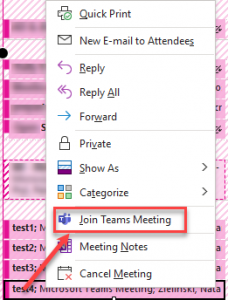

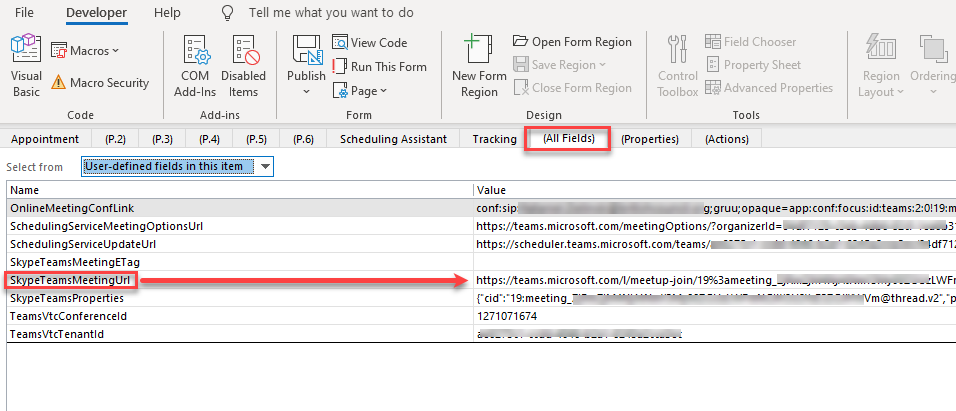
opcje spotkań Teams i wspólne oglądanie
dodatkowe opcje spotkań Teams
Teams przeżywa boom, jednak wiele opcji pozostaje niezbyt jasnych, drobna porcja nieoczywistości – czyli dodatkowe opcje spotkań Teams.
z niewyjaśnionych przyczyn, pewne opcje spotkania Teams nie są dostępne 'normalnie’ podczas tworzenia spotkania, a co najmniej jedno z nich jest bardzo przydatne. owa ważna opcja to możliwość zdefiniowania kto może prezentować. standardowo – każdy, bo Teams historycznie jest narzędziem 'agile’ do pracy 'współdzielonej’ na równych warunkach. w tym przypadq rzeczywistość weryfiqje konieczność pracy z dziećmi i prowadzenie zajęć – bo o ile na spotkaniu firmowym nikt raczej nie zacznie nagle pokazywać swojego ekranu, ale z dzieciakami wiadomo… czy też raczej właśnie nic nie wiadomo.
ogólnie 'opcje dodatkowe’ to:
co ciekawe… większości ustawień standardowych dla tych opcji nie da się wysterować się administracyjnie. są opcje dotyczące 'wdzwanianych’, dla ułatwienia inaczej się nazywają:
ogólnie dla osób szukających co można w Teams ustawić/włączyć/wyłączyć – przypominam, że jest panel https://admin.teams.microsoft.com …. wraz z przypomnieniem o ostrożności (;
jak dostać się do opcji
do opcji można dostać się dopiero PO założeniu spotkania. trzeba z powrotem wejść do spotkania i wśród wygenerowanych linqw pojawia się 'Meeting Options’ – można wejść zarówno z kalendarza Outlook czy Teams, bo to po prostu część 'tekstu’, opisu spotkania.
wspólne oglądanie
na koniec opcja, o którą męczyła mnie córa, dla której Teams to teraz podstawowy sposób na spotkania ze znajomymi – jak wspólnie pooglądać YouTube?
proste ale nieoczywiste. wystarczy mieć możliwość prezentowania (czyli by default każdy), wybrać opcję prezentowania (sugeruję tylko przeglądarkę a nie cały pulpit, choć to nie ma znaczenia dla tego działania) i należy zauważyć, że jest tam opcja, która jest standardowo wyłączona – 'Include system audio’ – dzięki której dzieciaki mogą wspólnie bawić się Internatami (;
eN.